Introduire les heures
Yesplan vous permet d’introduire les heures en toute simplicité. Cette page présente un aperçu des possibilités.
Introduire les heures§
Dans les paramètres du système, vous pouvez définir le format horaire utilisé par votre installation de Yesplan : le format 24 h ou le format 12 h.
Format 24 h§
Dans Yesplan, les heures au format 24 h s’affichent sous la forme hh:mm :
- « 08:30 » pour huit heures et demie du matin.
- « 22:00 » pour dix heures du soir.
- « 00:00 » pour minuit.
- « 12:00 » pour midi.
Un champ prévu pour introduire l’heure au format 24 h affiche le texte hh:mm :
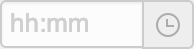
Yesplan applique les règles suivantes pour la saisie des heures :
- Si vous ne saisissez qu’un seul chiffre, Yesplan l’interprétera comme étant l’heure :
9équivaut à09:00. - Vous pouvez aussi saisir l’heure avec un zéro initial :
09équivaut à09:00. - Si vous saisissez
24:00comme heure pour désigner minuit, Yesplan la convertira en00:00. - Si vous saisissez également les minutes, vous pouvez omettre le double point :
900équivaut à09:00, et0120ou120équivalent à01:20.
Remarque
- Yesplan ne permet pas la saisie d’heures au-delà de 24.
25:00entraînera une erreur et se sera pas converti en01:00. - Yesplan convertit seulement
24:00en00:00. Si vous saisissez24:15, par exemple, un message vous avertira d’une erreur dans ce champ.
Format 12 h§
Dans Yesplan, les heures au format 12 h s’affichent sous la forme h:mm a :
- « 08:30 AM » pour huit heures et demie du matin.
- « 10:00 PM » pour dix heures du soir.
- « 12:00 AM » pour minuit.
- « 12:00 PM » pour midi.
Un champ prévu pour introduire l’heure au format 12 h affiche le texte h:mm a :
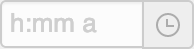
Yesplan applique les règles suivantes pour la saisie des heures :
- Indication de la période de la journée via « AM » ou « PM » :
- L’espace entre l’heure et la période est optionnelle :
8:30AMéquivaut à8:30 AM. - Vous pouvez saisir la période en minuscules :
amoupm. - Vous pouvez saisir seulement la première lettre :
aetApour « AM »,pouPpour « PM ». - Si vous ne saisissez pas la période, la mention « AM » est complétée par défaut :
8:30équivaut à8:30 AM.
- L’espace entre l’heure et la période est optionnelle :
- Saisir les heures :
- Si vous ne saisissez qu’un seul chiffre, Yesplan l’interprétera comme étant l’heure :
9 AMéquivaut à9:00 AM. - Si vous saisissez également les minutes, vous pouvez omettre le double point :
900 AMéquivaut à9:00 AM, et120 PMéquivaut à1:20 PM.
- Si vous ne saisissez qu’un seul chiffre, Yesplan l’interprétera comme étant l’heure :
Remarque
- Vous le pouvez pas saisir d’heures au-delà de 12. Une heure au format 24 h ne sera donc pas convertie en heure au format 12 h. Si vous saisissez
13, par exemple, Yesplan affichera un message d’erreur et ne convertira pas l’heure en « 1:00 PM ». - Vous ne pouvez pas saisir d’heure commençant par zéro : si vous saisissez
09:00 AM,09et09:00, Yesplan affichera un message d’erreur. - Vous ne pouvez pas saisir
0:00pour minuit, vous devez utiliser12:00 AM.
Introduire des heures relatives§
Dans un horaire, une heure relative est définie par rapport à un autre point horaire. Par exemple, vous pouvez définir que les portes de la salle s’ouvrent 30 minutes avant le début de la représentation. Dans Yesplan, les heures relatives s’affichent sous la forme +h:mm ou +m' :
- « +1:30 » ou « +90 » pour « une heure et demie plus tard » : par exemple, la représentation se termine une heure et demie après le début.
- « –0:30 » ou « –30 » pour « une demi-heure plus tôt » : par exemple, les portes s’ouvrent une demi-heure avant le début de la représentation.
Un champ prévu pour introduire une heure relative affiche le texte +h:mm :
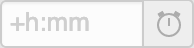
Yesplan applique les règles suivantes pour la saisie des heures relatives :
- Notation avec l’heure et les minutes (
+h:mm) :- Si vous ne saisissez pas le signe plus ou moins, Yesplan ajoutera automatiquement un signe plus :
1:30équivaut à+1:30. - Si vous saisissez un nombre de un ou deux chiffres, Yesplan l’interprétera comme étant un nombre d’heures :
1devient1:00et14devient14:00. - Si vous saisissez également les minutes, vous pouvez omettre le double point :
-130équivaut à-1:30,+1410équivaut à+14:10et+030équivaut à+0:30. - Vous pouvez saisir un zéro initial, mais Yesplan le supprimera :
+01:30devient+1:30.
- Si vous ne saisissez pas le signe plus ou moins, Yesplan ajoutera automatiquement un signe plus :
- Notation avec seulement les minutes (
+m') :- Si vous ne saisissez pas le signe plus ou moins, Yesplan ajoutera automatiquement un signe plus :
90'équivaut à+90'. - Vous pouvez saisir un zéro initial, mais Yesplan le supprimera :
+05'devient+5'.
- Si vous ne saisissez pas le signe plus ou moins, Yesplan ajoutera automatiquement un signe plus :
Introduire une durée§
À certains endroits dans Yesplan, vous pouvez aussi introduire la durée, par exemple pour la durée de préparation et de finition d’une ressource et dans les contrats du Teamplanner. Dans Yesplan, les durées s’affichent sous la forme h:mm ou m' :
- « 0:30 » ou « 30’ » pour une durée d’une demi-heure.
- « 10:00 » ou « 600’ » pour une durée de dix heures.
Un champ prévu pour introduire une durée affiche le texte h:mm.
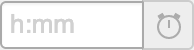
Yesplan applique les règles suivantes pour la saisie des durées :
- Notation avec l’heure et les minutes (
h:mm) :- Si vous complétez un nombre de un ou deux chiffres, Yesplan l’interprétera comme étant un nombre d’heures :
1devient1:00et14devient14:00. - Vous pouvez saisir un zéro initial, mais Yesplan le supprimera :
01:00devient1:00. - Si vous saisissez également les minutes, vous pouvez omettre le double point :
130équivaut à1:30,1410équivaut à14:10et030équivaut à0:30.
- Si vous complétez un nombre de un ou deux chiffres, Yesplan l’interprétera comme étant un nombre d’heures :
- Notation avec seulement les minutes (
m') :- Vous pouvez saisir un zéro initial, mais Yesplan le supprimera :
05'devient5'.
- Vous pouvez saisir un zéro initial, mais Yesplan le supprimera :
Attention
Dans « Paramètres du système » > « Teamplanner » > « Contrats », trois champs ont un comportement différent :
- Les champs « Nombre moyen d’heures par mois », « Nombre moyen d’heures par année » et « Congé (en heures) » ne convertiront pas un nombre de trois ou quatre chiffres en durée exprimée en heures et minutes. Dans ces champs,
100devient donc100:00et7400devient7400:00. - En effet, la durée introduite dans ces champs est souvent longue et la conversion automatique en heures et minutes n’est pas nécessaire.